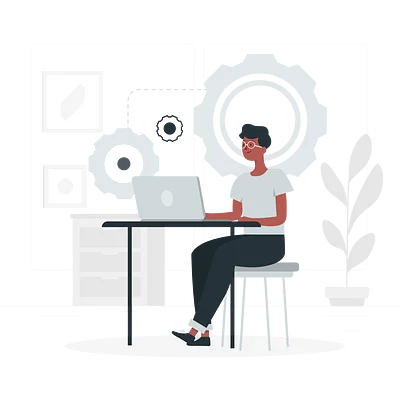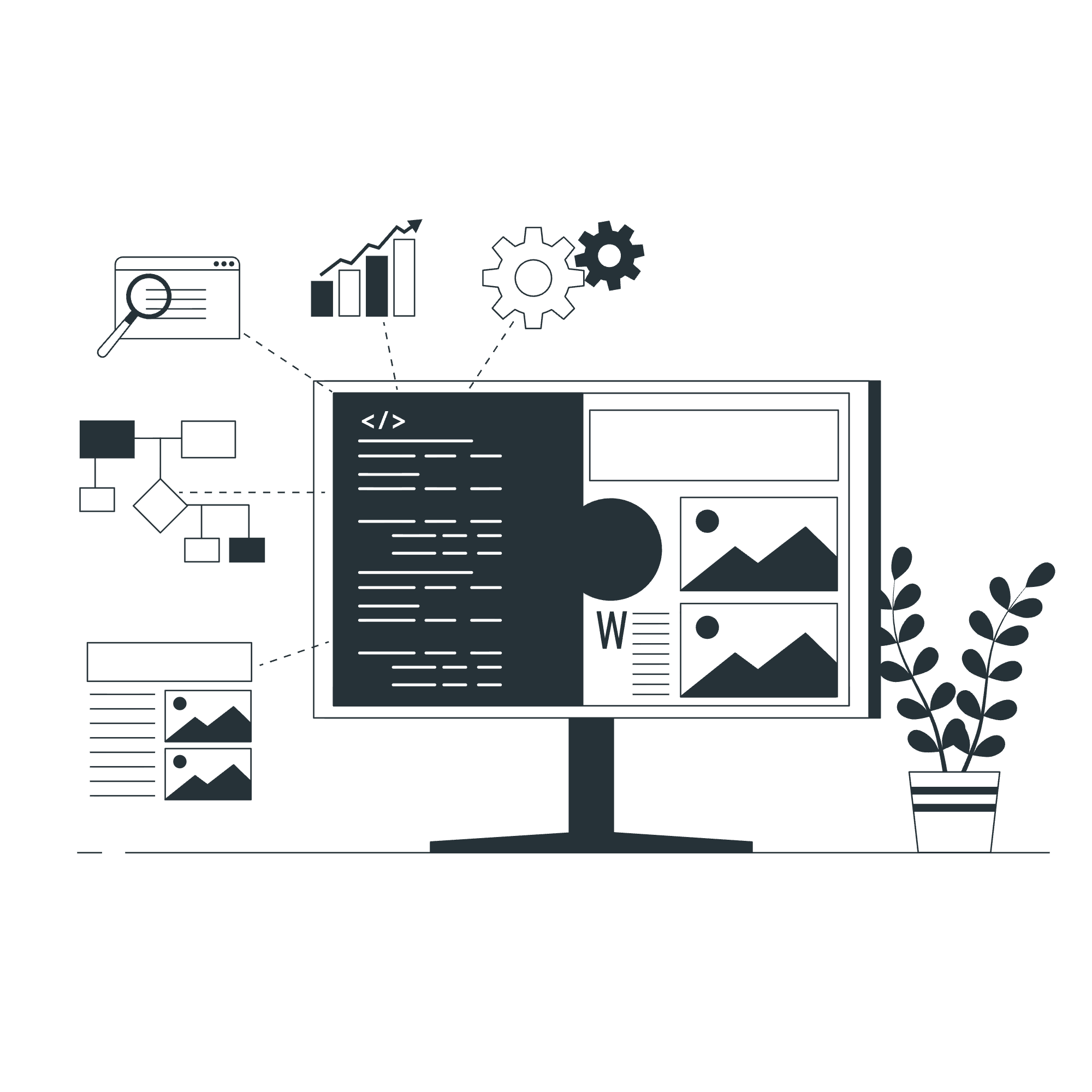Python: Веб-разработка (Flask)
Теория: Встроенный веб-сервер
В стандартной библиотеке Python есть встроенный WSGI-сервер — wsgiref. На практике чаще используются gunicorn, uWSGI и другие серверы, но функционала встроенного нам хватит для обучающих целей. В этом уроке мы научимся использовать его.
Запуск WSGI-сервера
Создадим модуль example.py. Это минимальное веб-приложение, которое будет возвращать текущее время:
Теперь создадим веб-сервер в модуле server.py. Импортируем из библиотеки wsgiref функцию make_server(). Она принимает параметрами адрес хоста, порт и приложение. Если хост указан как '', то будет использован localhost. Также функция возвращает экземпляр сервера.
Дальше нам нужно вызвать метод .serve_forever(), чтобы сервер постоянно обслуживал запросы, пока мы принудительно не завершим его процесс:
Запустим веб-сервер:
Когда сервер будет запущен, он полностью забирает управление. Вкладка терминала больше не доступна для ввода команд. В отличие от обычных скриптов, которые выполняют свою задачу и заканчиваются, веб-сервера должны слушать порт непрерывно и сразу реагировать на входящие соединения. Поэтому сервер продолжит работать, пока его не остановят.
Остановить сервер можно с помощью команды: Ctrl-C.
Такой способ запуска удобен в разработке, но в реальном окружении сервера запускают в виде демонов. Демон — процесс операционной системы, работающий в фоне.
Если в это время попытаться запустить еще один веб-сервер в соседней вкладке на том же порту, то запуск завершится с такой ошибкой:
OSError: [Errno 98] Address already in use
Такая ошибка означает, что какой-то процесс занял соответствующий порт — в данном случае 8000. В такой ситуации нужно либо остановить процесс, который мешает, либо стартовать на другом порту.
Посмотреть, какой процесс занял порт 8000, можно командой ss -ltnup 'sport = :8000'.
После этого нужно открыть браузер и ввести http://localhost:8000. На экран выведется текущее время. В терминале, где запущен веб-сервер, появятся записи, которые показывают входящие запросы:
Теперь снова откроем файл example.py и изменим строчку, чтобы выводить еще и сегодняшний месяц и день — data = bytes(f'The time is {time:%b %d %H:%M:%S}', 'utf-8'). Выполните f5 в браузере, и вы увидите, что изменения не применились.
Сервер загружает модуль единожды и на каждый запрос запускает переданную в него функцию. Чтобы применились изменения, нужно перезапустить сервер. Со многими веб-фреймворками поставляется development-сервер, который работает в режиме auto-reload, то есть перезагружается при каждом изменении кода. Но в production режиме нужно перезагружать вручную.